通常,iOS 的重大软件更新会占用数 GB 的存储空间。如果你的 iPhone 或 iPad 没有足够的空间来安装更新,请参考以下方法,快速释放一些存储空间。
清除照片与视频
如果你的 iPhone 或 iPad 中塞满了照片和视频,其中可能有很多是不需要保留的。 很多时候,为了拍出一张值得发布到社交媒体的照片,你可能拍摄了 5 到 10 张不尽如人意的照片。 删除这些无用的照片,可以迅速释放存储空间。
打开“照片”应用,找到“最近删除”相册,点击“选择”。
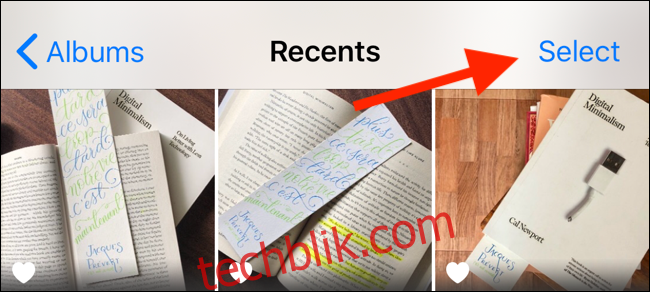
滑动浏览所有照片,选择需要删除的照片。 选择完成后,点击右下角的删除按钮。
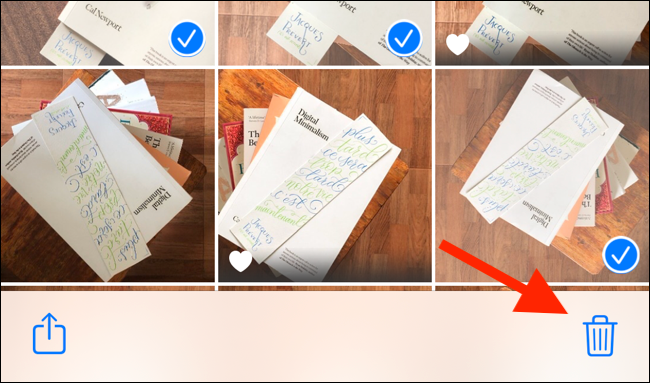
在弹出的窗口中,点击“删除照片”(这也会从你的 iCloud 账户中删除照片)。
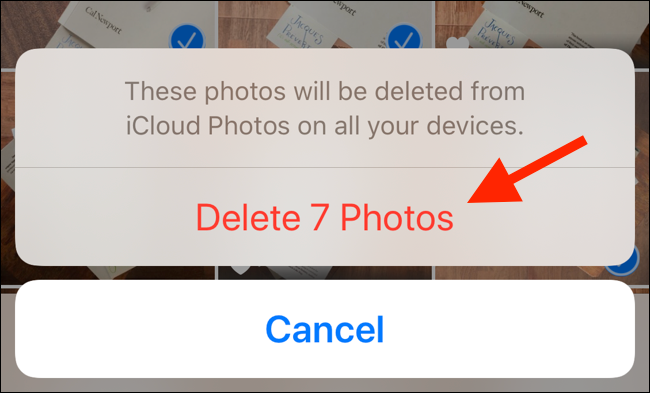
但是,iOS 和 iPadOS 并不会立刻删除照片。你需要切换到“相簿”标签,找到“最近删除”相册。在这里,点击“选择”,然后点击“全部删除”来彻底删除所有已删除的照片。
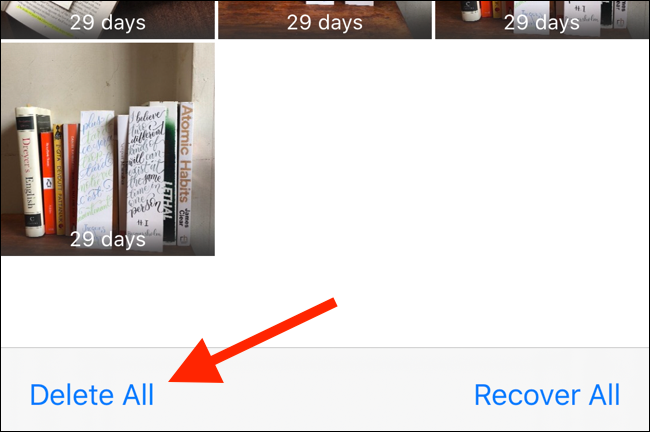
启用 iCloud 照片或使用 Google 相册
如果你不想删除照片,可以选择使用 iCloud 照片功能。 它会将所有照片上传到 iCloud,并且在你设备存储空间不足时,自动删除较旧的照片和视频。
需要注意的是,iCloud 免费套餐仅提供 5GB 的存储空间。 要上传更多内容,你需要升级到付费计划,起价为每月 0.99 美元/50GB。
要启用 iCloud 照片,请打开“设置”应用,进入“照片”部分,然后打开“iCloud 照片”选项。 在下方的选项中,选择“优化 iPhone/iPad 存储”。
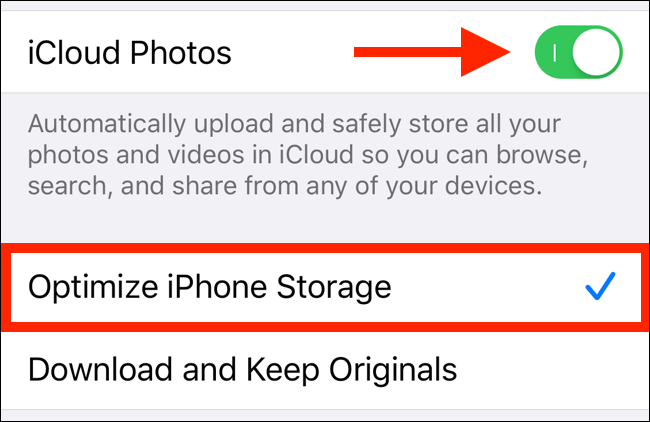
如果你不想为云存储付费,并且不介意以压缩分辨率备份照片,可以尝试使用 Google 相册 应用。 你可以将相机胶卷中的所有照片上传到你的 Google 账户。 上传完成后,你可以使用 Google 相册一键删除 iPhone 或 iPad 上的所有照片。
使用 Gemini Photos 删除相似和重复的照片
是否觉得很难选择保留哪些照片,删除哪些照片? Gemini Photos 可以帮你解决这个问题。 这款应用会分析你的图库,并向你展示一系列重复或相似的照片。
它还会从一组相关的照片中选出最好看的图像。 你可以保留最佳照片,或者从一组照片中选择几张,然后快速删除其余的照片。
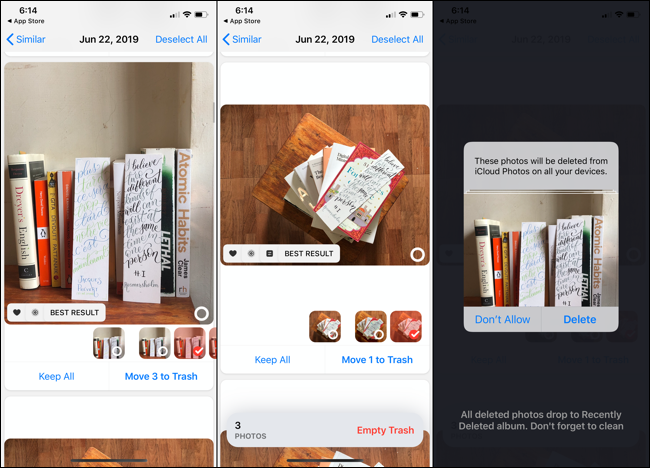
Gemini Photos 拥有类似 Instagram 等应用的馈送式界面。 你可以滑动浏览照片组,将一些照片添加到删除队列,当你对删除队列感到满意时,可以删除所有移入队列的照片。 注意,你需要切换到“照片”应用中的“最近删除”相册,来永久删除这些照片。
Gemini Photos 提供三天的免费试用,订阅费用为每月 2.99 美元或每年 11.99 美元。
删除不常用的应用
在照片和视频之后,占用存储空间的就是应用和游戏了。 即使是一个简单的社交媒体应用也可能占用 500MB 的存储空间,而一个大型互动游戏甚至可能占用超过 1GB 的存储空间。
删除几个不常用的应用和游戏,可以释放大量的存储空间。
打开“设置”应用,进入“通用”,然后选择“iPhone 存储”或“iPad 存储”。 你可以在屏幕顶部看到可用的存储空间。
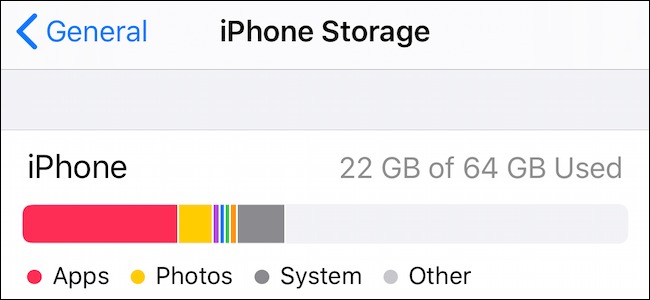
在图表下方,你会看到一个按照占用空间大小排列的应用列表,以及每个应用占用的存储空间。 浏览这个列表,删除所有你不再使用的应用。
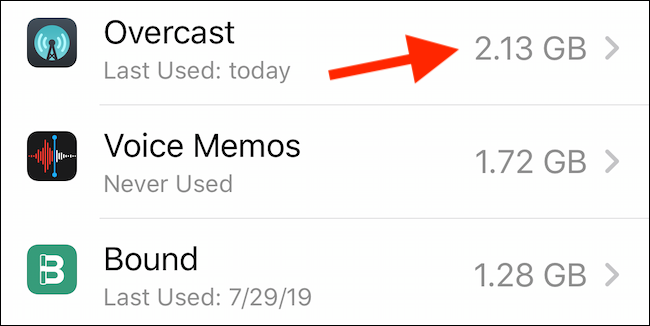
如果你有几个占用大量空间的游戏,你可以暂时删除它们。 点击列表中的应用,然后点击“删除应用”将其从你的手机或平板电脑中移除。
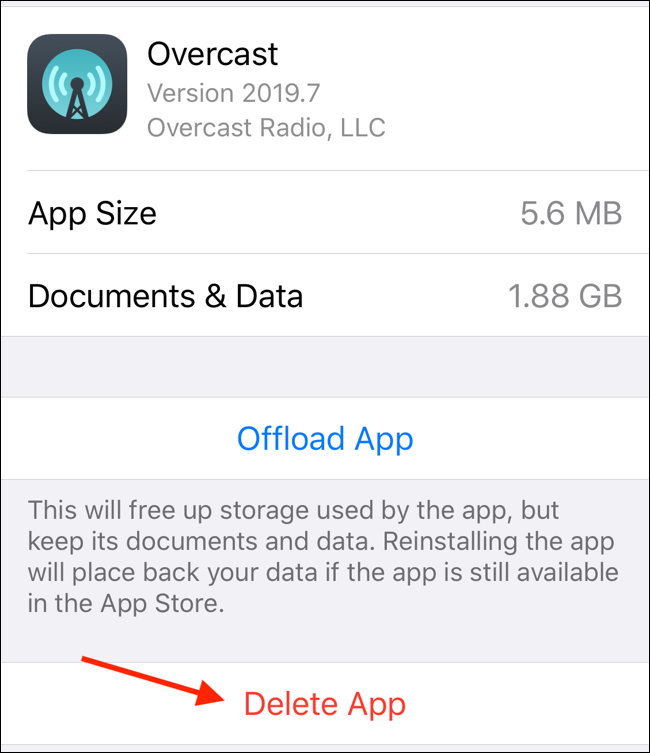
或者,你也可以点击“卸载应用”来删除应用,但是保留其数据。 iOS 更新完成后,你可以随时从 App Store 重新下载该应用。
清理 Safari 缓存
如果你经常在 iPhone 或 iPad 上浏览网页,网站缓存会迅速积累。 要清理它,请打开“设置”应用,进入“Safari”部分。 向下滚动,然后点击“清除历史记录与网站数据”。
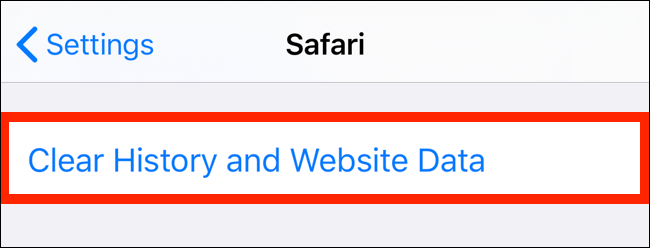
在弹出的窗口中,点击“清除历史记录和数据”进行确认。
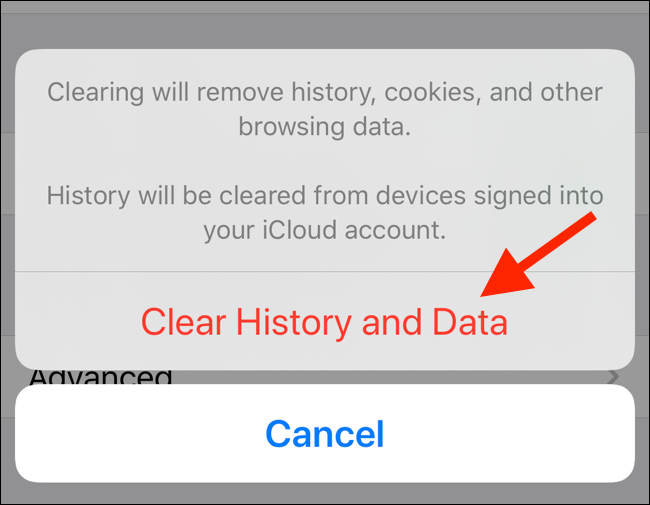
清除不常用的应用数据
如果你没有安装很多应用,应用数据可能是占用存储空间的主要原因。 应用数据可以通过多种方式积累。 例如,你从 Spotify 下载的音乐,来自 Podcasts 应用的播客,Audible 中的有声读物,或者来自 Netflix 或 Amazon Prime Video 的电影和电视剧。
如果是这种情况,你会在 iPhone 或 iPad 存储页面顶部看到该应用。 点击该应用,查看它占用了多少存储空间。
要删除应用数据,请打开相应的应用,找到下载部分,然后从那里删除应用数据。 在 Audible 应用中,你需要进入你的书库,并在有声读物上向左滑动,以显示“从设备中删除”按钮。
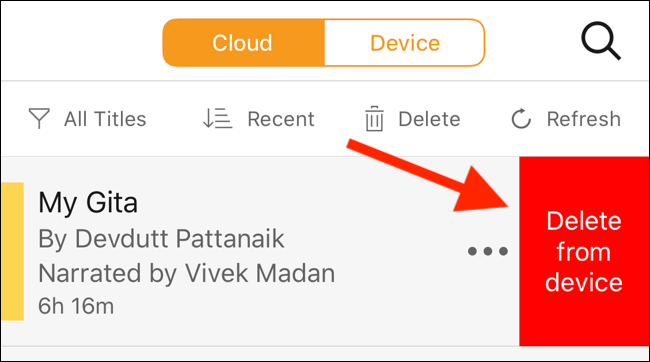
清除应用的缓存
与 Android 不同,iOS 没有系统级别的功能来清除应用的缓存。 你需要进入应用,并在设置中查找是否有这个功能。 可以在第三方浏览器中找到此选项,如 Chrome 和 Firefox。 一些流行的应用,如 Spotify 和 Slack,也支持清除缓存。
例如,在 Slack 应用中,你可以在“设置”>“高级”下找到“重置缓存”选项。
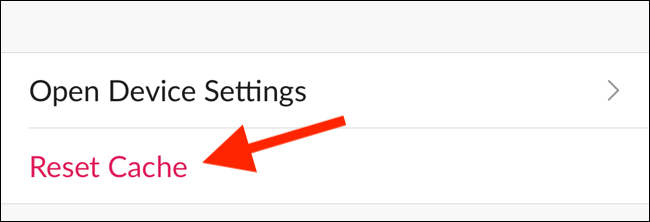
删除旧的邮件和附件
iOS 和 iPadOS 从来不会从“信息”应用中删除数据。 多年来,你收到的所有信息、照片和视频都仍然存储在你的 iPhone 或 iPad 上,无论你是否需要。
打开“信息”应用,找到包含大量媒体文件的对话。 点击并长按一张照片,直到看到选项菜单。 从这里,点击“更多”。
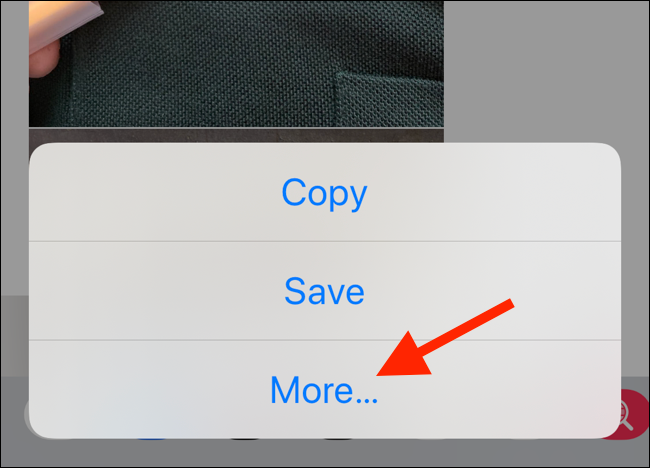
现在,浏览消息视图,选择所有你需要删除的附件(照片、视频或动画)。 然后,点击左下角的删除按钮。
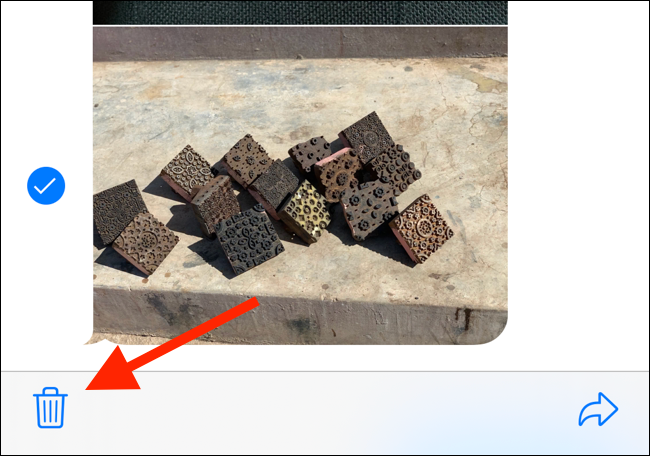
在弹出的窗口中,点击“删除消息”进行确认。
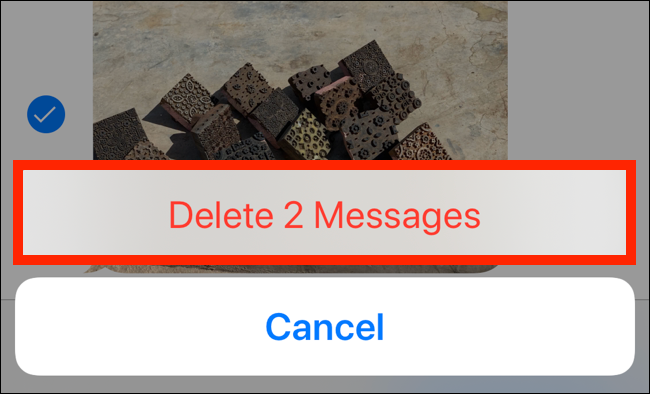
删除下载的音乐
如果你使用 Apple Music,并且启用了自动下载功能,你的整个 Apple Music 资料库都会同步到你的 iPhone 或 iPad。 在 iOS 或 iPadOS 更新完成之前,你可能需要删除已下载的音乐(你可以在之后重新下载)。
打开“设置”应用,进入“音乐”部分,然后点击“下载的音乐”。
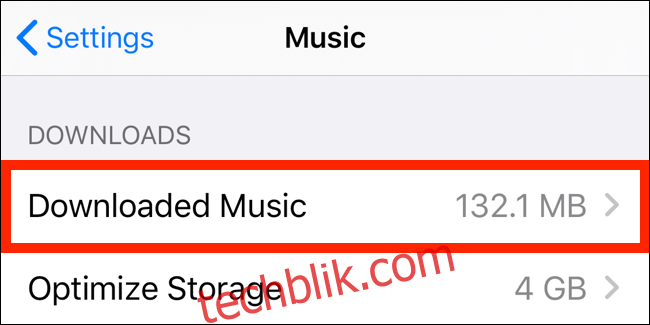
在这里,“所有歌曲”上向左滑动,以显示“删除”按钮。 点击它可以立即删除所有已下载的歌曲。
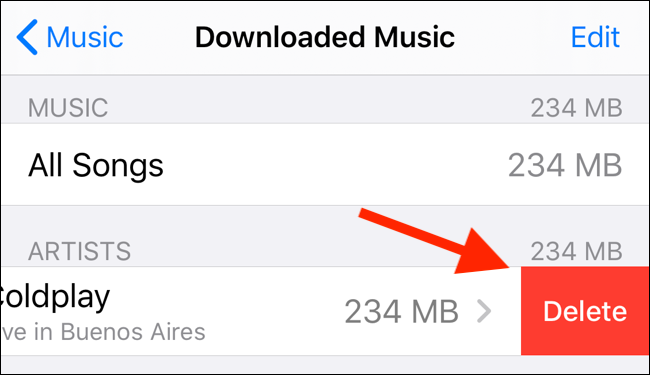
你也可以使用相同的方法,浏览并单独删除专辑或艺术家。
如果你不希望 Apple Music 资料库占用太多存储空间(例如 4GB),你可以打开“优化存储”功能(它位于“已下载音乐”选项下方)。
使用 iTunes 更新
如果你尝试了以上所有方法,仍然无法回收足够的存储空间来更新到最新版本的 iOS 或 iPadOS,你可以使用 iTunes。 在你的电脑上打开 iTunes,并连接你的 iPhone 或 iPad。
点击工具栏中的“设备”按钮,开始同步过程(如果还没有同步)。 设备同步完成后,点击“检查更新”。
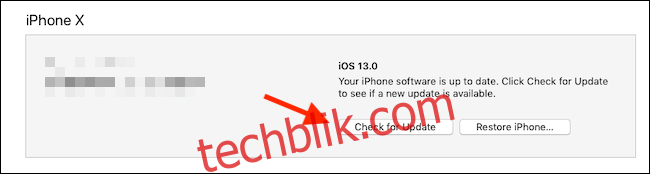
即使你的设备存储空间不足,iTunes 也会将更新文件下载到你的电脑,并将其安装到你的 iPhone 或 iPad 上。